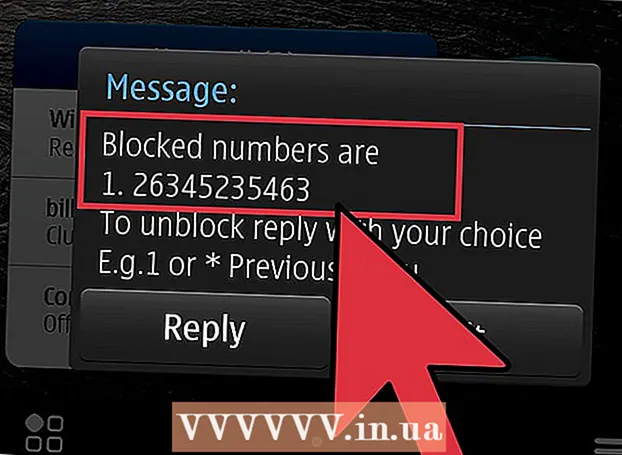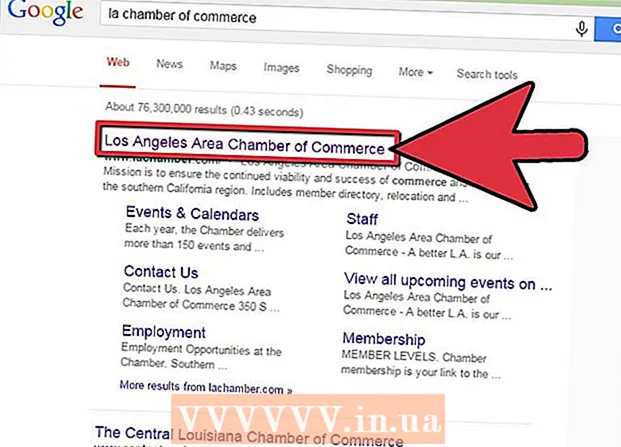लेखक:
Lewis Jackson
निर्मितीची तारीख:
13 मे 2021
अद्यतन तारीख:
1 जुलै 2024

सामग्री
हा विकी तुम्हाला स्नॅपचॅटवर स्नॅपसारखे सामायिक करण्यापूर्वी फोटो फिरविणे कसे शिकवते. स्नॅपचॅटमध्ये फिरण्याचे साधन नसले तरीही आपण आपले फोटो नॅव्हिगेट करण्यासाठी आपल्या डिव्हाइसवर उपलब्ध संपादन अॅप वापरू शकता.
पायर्या
2 पैकी 1 पद्धत: आयफोन / आयपॅड
उघडा स्नॅपचॅट. मुख्यपृष्ठ स्क्रीनवर असलेल्या अॅपमध्ये पांढरे भूत प्रतिमेसह पिवळ्या रंगाचे चिन्ह आहे.

फोटो घेण्यासाठी कॅमेरा स्क्रीनच्या तळाशी असलेले मोठे परिपत्रक शटर आयकॉन टॅप करा.
प्रभाव, मजकूर किंवा हाताने काढलेले आकार जोडा. आपण स्नॅपचॅटचे संपादन पर्याय वापरू इच्छित नसल्यास आपण हे चरण वगळू शकता.

स्क्रीनच्या तळाशी चौरस चिन्ह आणि खाली बाणांसह सेव्ह बटणावर क्लिक करा. आपले फोटो स्नॅपचॅट मेमरीमध्ये जतन केले जातील.- मेमरीजची ही पहिलीच वेळ वाचत असल्यास, आपणास संचयन स्थान निवडण्यास सांगितले जाईल. आपण आपल्या डिव्हाइसवर प्रतिमांच्या अतिरिक्त प्रती जतन करण्यासाठी “केवळ आठवणी” (केवळ स्नॅपचॅट सर्व्हरमध्ये जतन करा) किंवा “मेमरी आणि कॅमेरा रोल” निवडू शकता.

चिन्हावर क्लिक करा एक्स स्क्रीनच्या वरील डाव्या कोपर्यात.
कॅमेर्याच्या स्क्रीनवर स्वाइप करा. आठवणी स्मृती उघडेल.
क्लिक करा कॅमेरा रोल (कॅमेरा रोल) चित्रांच्या स्क्रीनच्या शीर्षस्थानी “मेमरी” शब्दाच्या अगदी खाली आहे. आपण पकडलेली प्रतिमा दिसेल.
- आपल्याला नुकताच कॅमेरा रोलमध्ये घेतलेला फोटो दिसत नसेल तर आपल्याला तो येथे जतन करण्याची आवश्यकता आहेः
- क्लिक करा स्नॅप्स स्क्रीनच्या शीर्षस्थानी.
- मेनू दिसेपर्यंत फोटो दाबा आणि धरून ठेवा.
- क्लिक करा निर्यात स्नॅप (निर्यात स्नॅप)
- क्लिक करा प्रतिमा जतन करा (फोटो जतन करा).
- आपल्याला नुकताच कॅमेरा रोलमध्ये घेतलेला फोटो दिसत नसेल तर आपल्याला तो येथे जतन करण्याची आवश्यकता आहेः
स्क्रीनच्या तळाशी गोल होम की दाबा. आपण मुख्य स्क्रीनवर परत येतील.
अॅप उघडा फोटो (चित्र) मुख्य स्क्रीनवर सात रंगांच्या फुलांच्या चिन्हासह पांढरा (आयफोन / आयपॅड).
क्लिक करा सर्व फोटो (सर्व प्रतिमा)
आपण फिरवू इच्छित फोटो क्लिक करा.
स्क्रीनच्या तळाशी रिक्त मंडळासह तीन ओळी दिसत असलेल्या संपादन बटणावर क्लिक करा.
“रद्द करा” या शब्दाच्या पुढील स्क्रीनच्या तळाशी असलेले प्रथम पीक आणि फिरवा चिन्ह क्लिक करा.”
चौरस चिन्ह आणि बाणासह स्क्रीनच्या खालील डाव्या कोपर्यात फिरवा बटणावर क्लिक करा. आपला फोटो घड्याळाच्या दिशेने फिरविला जाईल. समाधानी झाल्यावर क्लिक करा पूर्ण झाले (पूर्ण)
स्नॅपचॅटवर परत या. आपण होम बटण डबल-टॅप करून आणि नंतर स्नॅपचॅट विंडो निवडून पटकन परत जाऊ शकता.
कॅमेर्याच्या स्क्रीनवर स्वाइप करा. आठवणी स्मृती उघडेल.
क्लिक करा कॅमेरा रोल. नुकतीच फिरवलेली प्रतिमा सूचीच्या शीर्षस्थानी असेल.
दाबा आणि फोटो धरून ठेवा. आपला हात वर केल्यावर, एक राखाडी मेनू दिसेल.
प्रतिमेच्या तळाशी निळे कागद एअरप्लेन प्रेषक चिन्हावर क्लिक करा. आता आपण मित्राला स्नॅप पाठवू किंवा स्टोरीवर फोटो पोस्ट करू शकता. जाहिरात
2 पैकी 2 पद्धत: Android
उघडा स्नॅपचॅट. मुख्यपृष्ठ स्क्रीनवर असलेल्या अॅपमध्ये पांढरे भूत प्रतिमेसह पिवळ्या रंगाचे चिन्ह आहे.
फोटो घेण्यासाठी कॅमेरा स्क्रीनच्या तळाशी असलेले मोठे परिपत्रक शटर आयकॉन टॅप करा.
प्रभाव, मजकूर किंवा हाताने काढलेले आकार जोडा. आपण स्नॅपचॅटचे संपादन पर्याय वापरू इच्छित नसल्यास आपण हे चरण वगळू शकता.
स्क्रीनच्या तळाशी चौरस चिन्ह आणि खाली बाणांसह सेव्ह बटणावर क्लिक करा. आपला फोटो स्नॅपचॅट मेमरीमध्ये जतन केला जाईल.
- मेमरीजची ही पहिलीच वेळ वाचत असल्यास, आपणास संचयन स्थान निवडण्यास सांगितले जाईल. आपण डिव्हाइसवर प्रतिमांच्या अतिरिक्त प्रती जतन करण्यासाठी “केवळ आठवणी” (केवळ स्नॅपचॅट सर्व्हरवर जतन करा) किंवा “मेमरी आणि कॅमेरा रोल” निवडू शकता.
चिन्हावर क्लिक करा एक्स स्क्रीनच्या वरील डाव्या कोपर्यात.
कॅमेर्याच्या स्क्रीनवर स्वाइप करा. आठवणी उघडतील.
क्लिक करा कॅमेरा रोल चित्रांसाठी स्क्रीनच्या शीर्षस्थानी “मेमरी” शब्दाच्या खाली स्थित आहे. आपण पकडलेली प्रतिमा दिसेल.
- आपल्याला नुकताच कॅमेरा रोलमध्ये घेतलेला फोटो दिसत नसेल तर आपल्याला तो येथे जतन करण्याची आवश्यकता आहेः
- क्लिक करा स्नॅप्स स्क्रीनच्या शीर्षस्थानी.
- मेनू दिसेपर्यंत फोटो दाबा आणि धरून ठेवा.
- क्लिक करा कॅमेरा रोलमध्ये जतन करा (कॅमेरा रोलमध्ये जतन करा).
- आपल्याला नुकताच कॅमेरा रोलमध्ये घेतलेला फोटो दिसत नसेल तर आपल्याला तो येथे जतन करण्याची आवश्यकता आहेः
स्क्रीनच्या तळाशी गोलाकार होम बटण (किंवा घर) टॅप करा. आपण मुख्य स्क्रीनवर परत येतील.
अॅप उघडा फोटो मुख्य स्क्रीनवर असलेल्या सात-रंगांच्या पिनव्हील चिन्हासह (अँड्रॉइड). आपल्याला अॅप सापडत नसेल तर अॅप्स चिन्हावर क्लिक करा (किंवा अॅप्स, सहसा अंतर्गत 6 बिंदू असलेले मंडळ) आणि येथून गॅलरी उघडा.
- आपण फोटो व्यवस्थापित करण्यासाठी आणि संपादित करण्यासाठी दुसरा अनुप्रयोग वापरत असल्यास, आपण फोटो फिरविण्यासाठी समान अॅप वापरू शकता.
प्रतिमा उघडण्यासाठी त्यावर क्लिक करा. नुकताच घेतलेला फोटो यादीच्या शीर्षस्थानी असेल.
- आपण प्रतिमा दिसत नसल्यास, प्रतिमा बटणावर क्लिक करा ☰ स्क्रीनच्या वरील डाव्या कोपर्यात, नंतर निवडा डिव्हाइस फोल्डर्स (डिव्हाइस फोल्डर). आपल्याला फोल्डरमध्ये चित्रे दिसेल कॅमेरा.
स्क्रीनच्या तळाशी असलेल्या पेन्सिलच्या आकाराचे संपादन बटणावर क्लिक करा.
पीक आणि फिरवा चिन्ह क्लिक करा. दोन बाणांच्या चिन्हासह दोन भिन्न दिशानिर्देश दाखविणार्या स्क्रीनच्या तळाशी असलेले हे तिसरे बटण आहे.
प्रतिमा फिरविणे. फोटो घड्याळाच्या दिशेने फिरविण्यासाठी उजवीकडे तळाशी असलेल्या बटणावर क्लिक करा. आपण समाधानी होईपर्यंत फिरत रहा आणि नंतर दाबा पूर्ण झाले.
आपल्या खुल्या अॅप्सद्वारे ब्राउझिंग करून स्नॅपचॅटवर परत या (सहसा स्क्रीनच्या तळाशी स्क्वेअर बटण टॅप करून) आणि नंतर स्नॅपचॅट निवडून.
कॅमेर्याच्या स्क्रीनवर स्वाइप करा. आठवणी उघडतील.
क्लिक करा कॅमेरा रोल. नुकतीच फिरवलेली प्रतिमा सूचीच्या शीर्षस्थानी असेल.
दाबा आणि फोटो धरून ठेवा. आपला हात वर केल्यावर, एक राखाडी मेनू दिसेल.
प्रतिमेच्या तळाशी निळे कागद एअरप्लेन प्रेषक चिन्हावर क्लिक करा. आता आपण मित्राला स्नॅप पाठवू किंवा स्टोरीवर फोटो पोस्ट करू शकता. जाहिरात